Painel de Usuario

Mensagens: 0
-
 Alterar
Alterar -
 Ver
Ver -
 Tópicos e mensagens
Tópicos e mensagens
Menu
 Planeta Tutorial
Planeta Tutorial Ajuda e suporte
Ajuda e suporte Serviços para usuários
Serviços para usuários Entretenimento
EntretenimentoGame zone
 Outros serviços
Outros serviços
Procurar
Translate
Últimos assuntos
Estatísticas
Temos 26 usuários registradosO último membro registrado é kaironborges
Os nossos membros postaram um total de 144 mensagens em 142 assuntos
Radio Jovem Pan
Relogio
Visitou


Efeito camuflagem
Página 1 de 1
 Efeito camuflagem
Efeito camuflagem
Como criar o efeito de camuflagem térmica usado pelo personagem Predador no filme que leva o mesmo nome.
01. Pressione Ctrl+O e escolha uma imagem que será o Background da montagem, para este tutorial será usada a imagem abaixo.

02. Pressione Ctrl+O e abra a imagem do personagem que iremos
aplicar o efeito de camuflagem, no caso do tutorial foi usada a imagem
do personagem alienígena do filme Alien, o ideal é usar uma imagem que
já venha com fundo transparente, com a imagem aberta pressione Ctrl+A
para selecionar seu conteúdo, Ctrl+C para copiar.

03. Volte ao documento que contém a imagem de
Background que abrimos no passo 01 e pressione Ctrl+V para colar o
personagem, (caso seja necessário pressione Ctrl+T para abrir a caixa
de Free Transform e redimensione a figura do personagem usado para
combinar com o Background), pressione Ctrl+J para duplicar a layer,
clique na minatura da layer original
do personagem (no caso do tutorial a layer 2) com a tecla Ctrl
pressionada para ativar a seleção, pressione a letra D do teclado para
resetar as cores de Foreground e Background para preto e branco e vá em
Filter> Render> Clouds, retire a visibilidade da layer copiada
clicando no ícone do olho existente na frente da Layer acima.

04. Clique na layer onde aplicar o efeito de Clouds, pressione
Ctrl+A para selecionar toda área do documento, Ctrl+C para copiar,
agora pressione Ctrl+N para criar um novo documento, pressione Ok, com
o novo documento aberto pressione Ctrl+V para colar a imagem, clique na
layer Background e pressione Alt+Backspace (a tecla acima do Enter) ou
pressione a letra G do teclado para selecionar a Paint Bucket Tool e
clique na layer background para pintar o background de preto.



05. Agora clique na layer do Alien e vá em Filter> Sketch> Bas
Relief, defina um valor de 13 pixels para Details e 6 pixels para
Smoothness, pressione Ok, pressione Ctrl+E para mesclar as layers,
pressione Ctrl+S para salvar o documento, dê o nome de displace.psd e
pressione Ok, feche este documento e volte para o outro documento que
estava sendo trabalhado, clique na layer onde aplicamos o efeito de
clouds e vá em Layer> Delete> Layer para deletar a layer, clique
na layer Background e vá em Filter> Distort> Glass, e defina os
valores abaixo, clique na pequena seta que existe ao lado da opção
Texture, escolha a opção Load Texture e escolha o arquivo que salvamos
antes com o nome de displace.psd.

06. Agora clique na layer do Alien que está sem visibilidade e vá em
Layer> Show Layers para ativar sua visibilidade novamente, mude o
modo de blend da layer para Overlay e defina a opacidade em 50%.


07. Ao final sua imagem ficará como a da foto abaixo (clique sobre a imagem para ver em tamanho maior).

01. Pressione Ctrl+O e escolha uma imagem que será o Background da montagem, para este tutorial será usada a imagem abaixo.

02. Pressione Ctrl+O e abra a imagem do personagem que iremos
aplicar o efeito de camuflagem, no caso do tutorial foi usada a imagem
do personagem alienígena do filme Alien, o ideal é usar uma imagem que
já venha com fundo transparente, com a imagem aberta pressione Ctrl+A
para selecionar seu conteúdo, Ctrl+C para copiar.

03. Volte ao documento que contém a imagem de
Background que abrimos no passo 01 e pressione Ctrl+V para colar o
personagem, (caso seja necessário pressione Ctrl+T para abrir a caixa
de Free Transform e redimensione a figura do personagem usado para
combinar com o Background), pressione Ctrl+J para duplicar a layer,
clique na minatura da layer original
do personagem (no caso do tutorial a layer 2) com a tecla Ctrl
pressionada para ativar a seleção, pressione a letra D do teclado para
resetar as cores de Foreground e Background para preto e branco e vá em
Filter> Render> Clouds, retire a visibilidade da layer copiada
clicando no ícone do olho existente na frente da Layer acima.

04. Clique na layer onde aplicar o efeito de Clouds, pressione
Ctrl+A para selecionar toda área do documento, Ctrl+C para copiar,
agora pressione Ctrl+N para criar um novo documento, pressione Ok, com
o novo documento aberto pressione Ctrl+V para colar a imagem, clique na
layer Background e pressione Alt+Backspace (a tecla acima do Enter) ou
pressione a letra G do teclado para selecionar a Paint Bucket Tool e
clique na layer background para pintar o background de preto.



05. Agora clique na layer do Alien e vá em Filter> Sketch> Bas
Relief, defina um valor de 13 pixels para Details e 6 pixels para
Smoothness, pressione Ok, pressione Ctrl+E para mesclar as layers,
pressione Ctrl+S para salvar o documento, dê o nome de displace.psd e
pressione Ok, feche este documento e volte para o outro documento que
estava sendo trabalhado, clique na layer onde aplicamos o efeito de
clouds e vá em Layer> Delete> Layer para deletar a layer, clique
na layer Background e vá em Filter> Distort> Glass, e defina os
valores abaixo, clique na pequena seta que existe ao lado da opção
Texture, escolha a opção Load Texture e escolha o arquivo que salvamos
antes com o nome de displace.psd.

06. Agora clique na layer do Alien que está sem visibilidade e vá em
Layer> Show Layers para ativar sua visibilidade novamente, mude o
modo de blend da layer para Overlay e defina a opacidade em 50%.


07. Ao final sua imagem ficará como a da foto abaixo (clique sobre a imagem para ver em tamanho maior).


luan- Newbie

- Respeito às regras :

Mensagens : 18
Reputação : 0
Data de inscrição : 14/06/2011
Idade : 29
Página 1 de 1
Permissões neste sub-fórum
Não podes responder a tópicos|
|
|

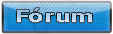



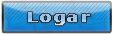

» Efeito Glow
» Efeito Brilho Suave nas fotos
» Arte geométrica com Photoshop
» Efeito Varinha Mágica no Photoshop
» Montagem multicolorida com tintas e efeitos diversos
» Linhas luminescentes no Photoshop
» Segredos sobre design de site
» Hardware para iniciantes, parte 5